ホームページ >システムチュートリアル >Linux >Centos7 グラフィカルインターフェイス グラフィックインストール詳細説明
Centos7 グラフィカルインターフェイス グラフィックインストール詳細説明
- WBOYWBOYWBOYWBOYWBOYWBOYWBOYWBOYWBOYWBOYWBOYWBOYWB転載
- 2024-02-29 15:07:071729ブラウズ
php editor Strawberry では、CentOS 7 のグラフィカル インターフェイスのインストールについて、画像とテキストを使って詳しく説明しています。 CentOS 7 は、安定性と信頼性の高い Linux ディストリビューションであり、グラフィカル インターフェイスを通じてインストールされ、シンプルで理解しやすいだけでなく、システム構成を迅速に完了するのにも役立ちます。この記事では、ISO イメージのダウンロード、起動可能な USB ディスクの作成、インストール インターフェイスの開始など、CentOS 7 グラフィカル インターフェイスのインストール手順を詳しく紹介します。私たちのガイドに従って CentOS 7 のインストール スキルを簡単にマスターし、効率的な操作体験をお楽しみください。
インストール前に書いてください:
centos7 が最小インストールされている場合、デフォルトでは X WINDOWS が付属していないため、グラフィカル インターフェイスをインストールする前に、まず X WINDOWS をインストールする必要があります。この制御機能
1. インストールコマンドを入力します
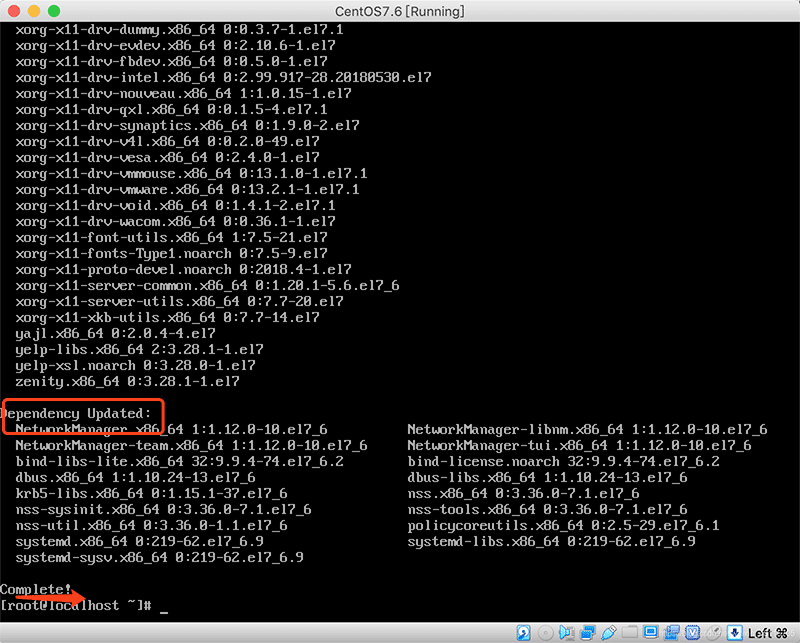
インストールが完了するまで待ち、「Complete
」が表示されます。2. コマンドを入力してグラフィカル インターフェイスに入ります
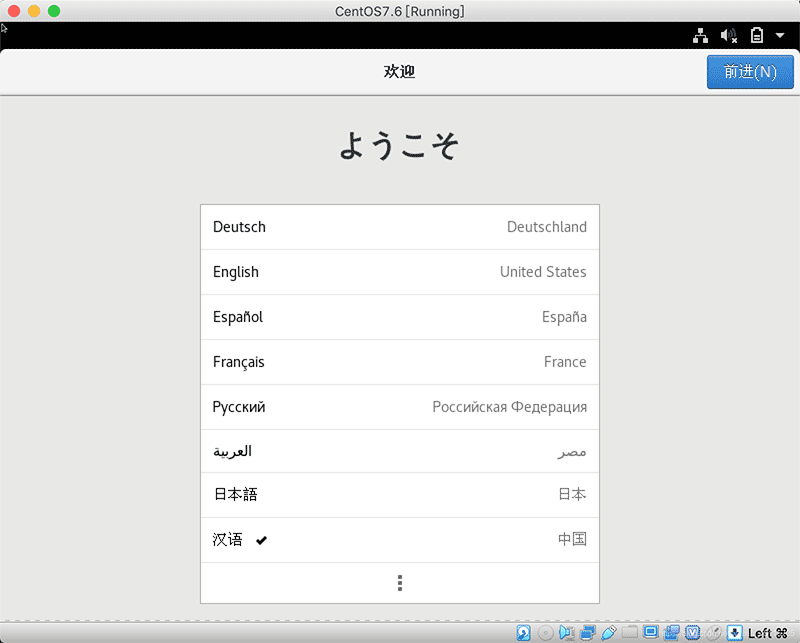
言語選択インターフェイスに入ります。もちろん中国語を選択します
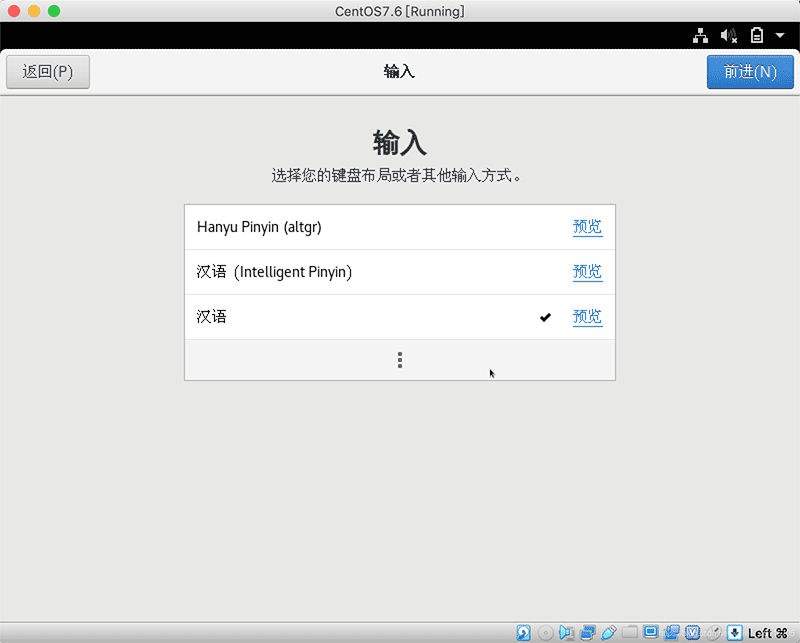
3.位置情報サービススイッチを選択します
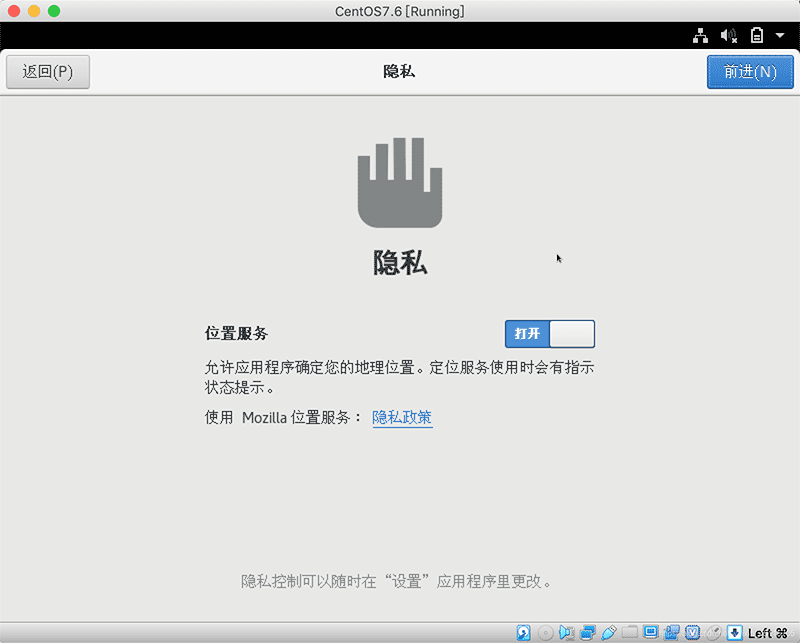
個人的なニーズに応じて、デフォルトで有効にします
4.タイムゾーンの選択
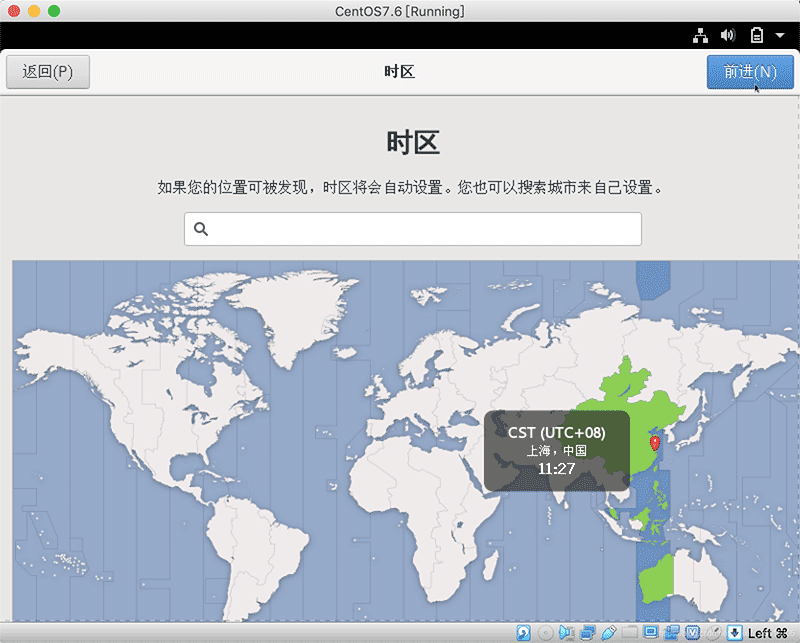
デフォルトで十分です。もちろん、自分で変更することもできます。
5. オンラインアカウントに接続します (スキップ可能)
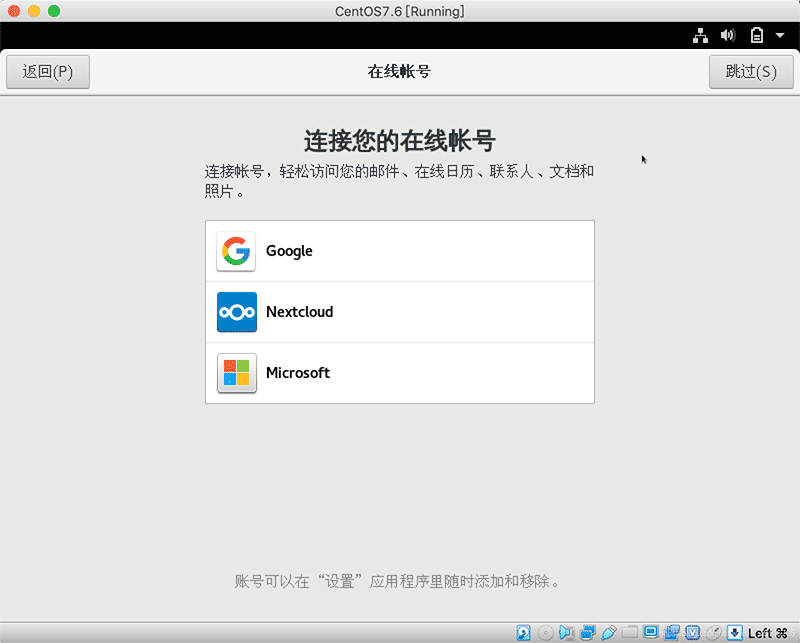
は省略します。
6. ユーザー名を取得します
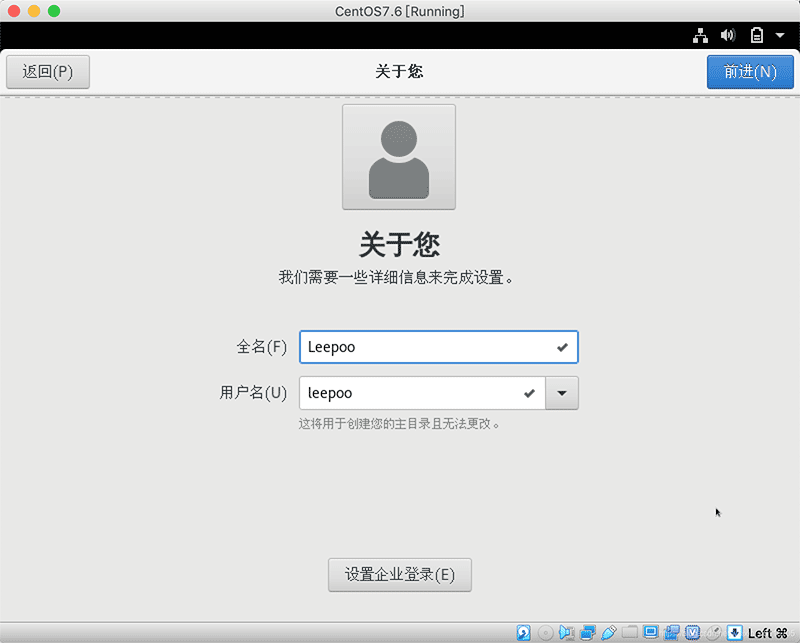
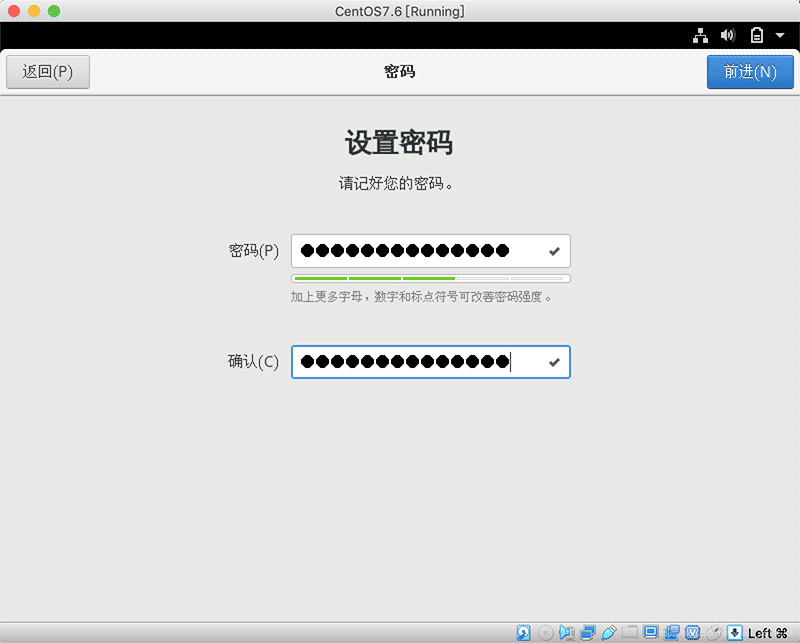
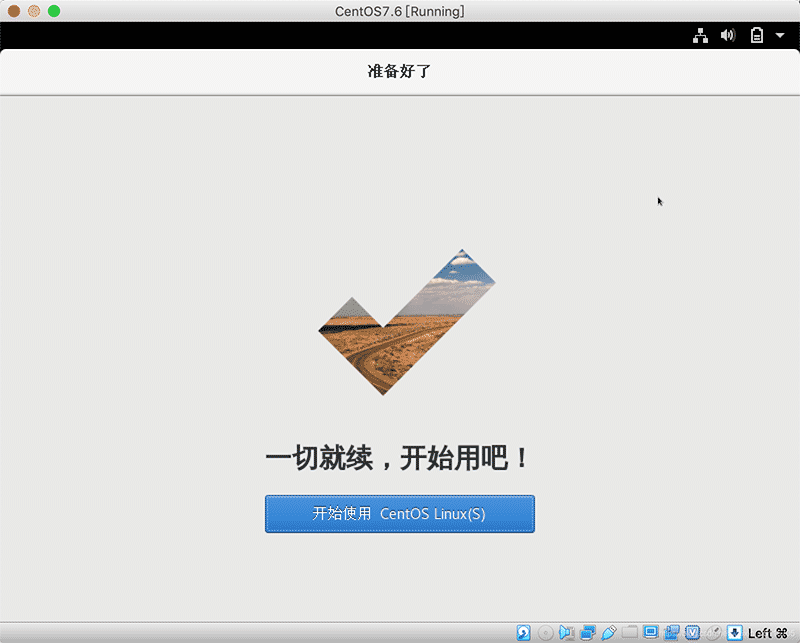
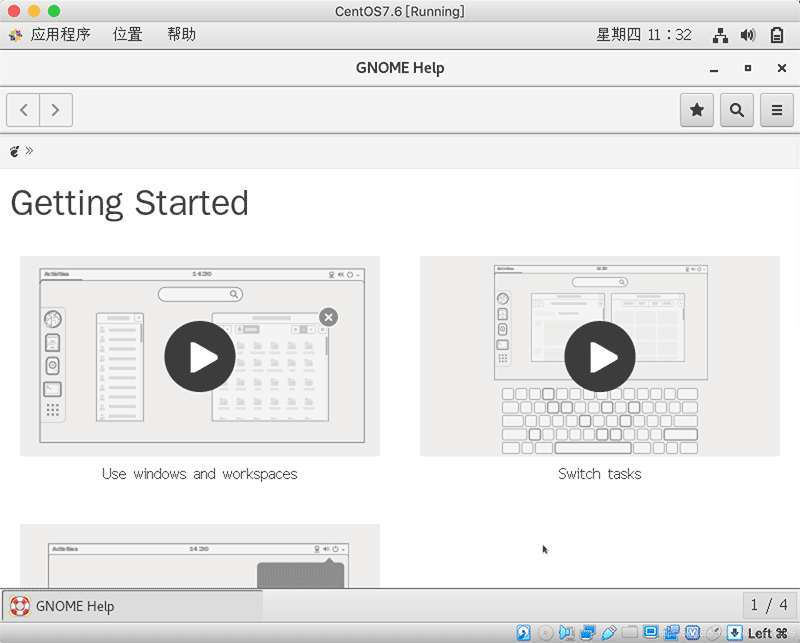 10. ログイン ページに入り、現在のコンピュータをすべてのユーザー リストにリストします。
10. ログイン ページに入り、現在のコンピュータをすべてのユーザー リストにリストします。
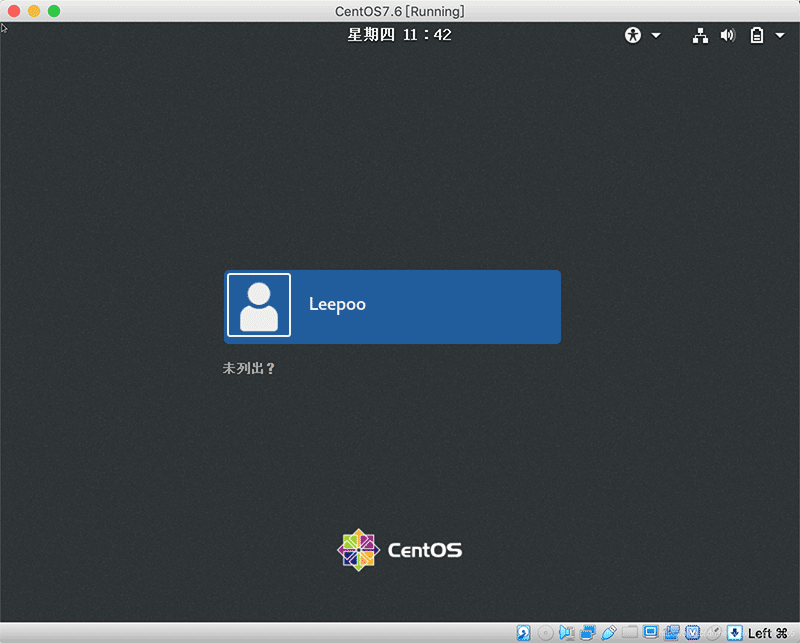 11. 対応するユーザーをクリックし、対応するパスワードを入力します
11. 対応するユーザーをクリックし、対応するパスワードを入力します
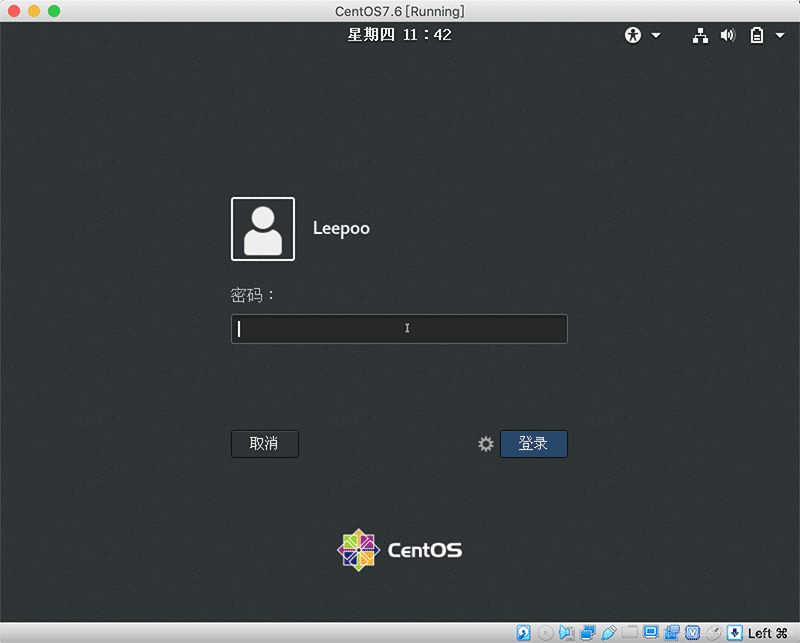 12. 初回は少し遅いですが、しばらく待つと好みのグラフィカルな操作インターフェイスが表示されます
12. 初回は少し遅いですが、しばらく待つと好みのグラフィカルな操作インターフェイスが表示されます
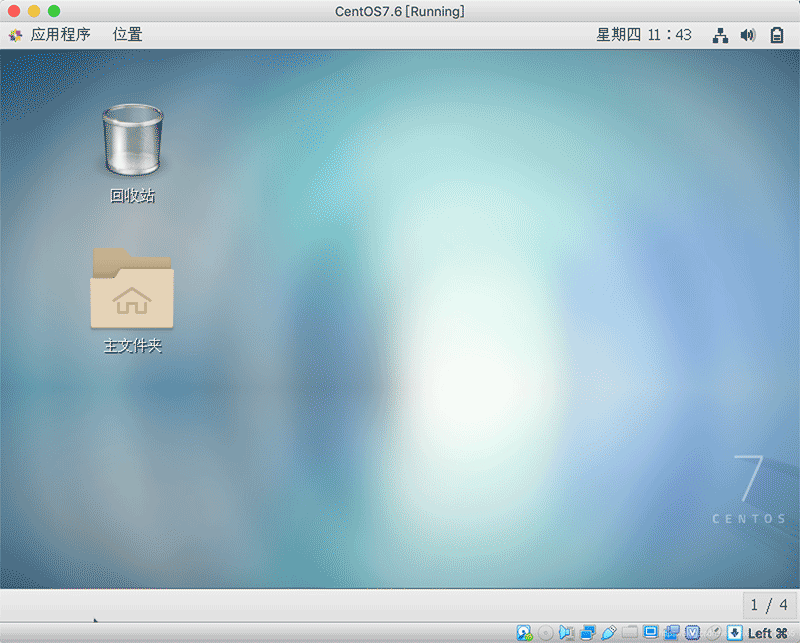 この時点で、centos7 インストールのグラフィカル インターフェイスは完全に終了しました。
この時点で、centos7 インストールのグラフィカル インターフェイスは完全に終了しました。
追記: 将来、あなたはきっと今日頑張った自分に感謝するでしょう!
以上がCentos7 グラフィカルインターフェイス グラフィックインストール詳細説明の詳細内容です。詳細については、PHP 中国語 Web サイトの他の関連記事を参照してください。

